win10如何自动同步时间 win10手动同步时间的方法
更新时间:2023-08-11 10:01:24作者:yang
win10如何自动同步时间,在如今信息高度互联的时代,准确的时间同步显得尤为重要,而Windows 10作为目前最广泛使用的操作系统之一,自带了自动同步时间的功能,让我们的电脑时钟能够与网络时间保持一致。当我们需要手动调整时间时,Win10也提供了简便的操作方法,让我们能够准确快捷地同步时间。本文将介绍Win10自动同步时间的方法以及手动同步时间的步骤,让我们的电脑时间始终与世界同步,确保我们不会错过任何重要的时刻。无论是工作生活中,还是日常使用中,准确的时间同步都是我们不可或缺的一部分。
具体步骤如下:
1、打开Win10开始菜单,点击“设置”,进入Windows设置。
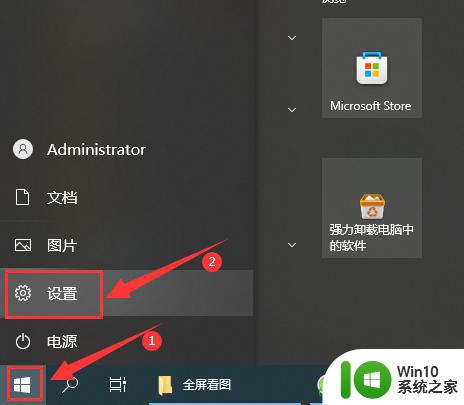
2、选择“时间和语言”。
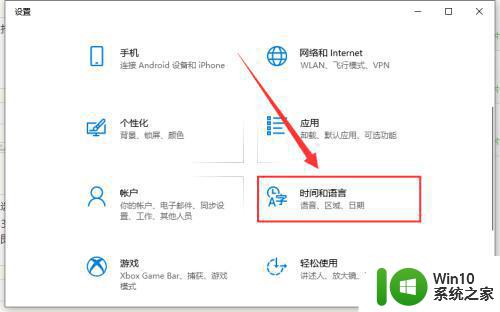
3、点击右侧栏的“日期和时间”。
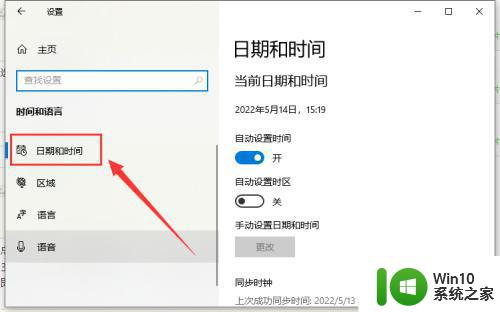
4、打开“自动设置时间”和“自动设置时区”按钮开关。
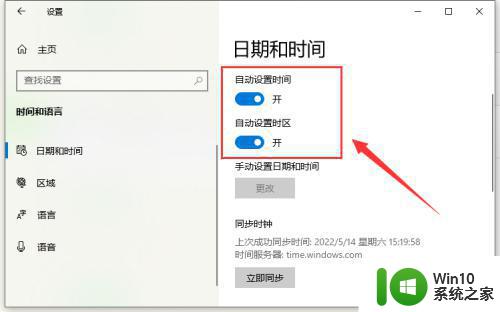
5、点击下方的“立即同步”即可。

以上是Win10如何自动同步时间的全部内容,如果您遇到此类问题,请根据本文的方法解决,希望对您有所帮助。
win10如何自动同步时间 win10手动同步时间的方法相关教程
- win10设置同步网络时间的步骤 win10自动同步网络时间的设置方法
- win10时间不自动更新的处理方法 Windows10时间同步失败怎么办
- win10同步时间失败的处理方法 win10同步时间失败怎么解决
- 让win10时间保持同步的方法 win10时间同步设置方法
- win10系统时间无法进行同步怎么办 win10无法同步时间如何解决
- win10系统时间不同步怎么办 win10时间同步服务怎么同步不了
- win10无法同步时间怎么办 win10同步时间失败如何修复
- win0时间同步设置的方法 win10怎么设置时间同步
- win10 20h2时间自动同步失败如何解决 win10 20h2时间同步出错怎么办
- win10系统时间自动同步不了怎么处理 Windows 10时间同步失败的解决方法
- win10自动时间设置无法调整的原因及解决方法 win10自动时间同步无法调节怎么办
- w10电脑自动同步时间失败怎么办 如何解决w10电脑时间同步错误的问题
- 蜘蛛侠:暗影之网win10无法运行解决方法 蜘蛛侠暗影之网win10闪退解决方法
- win10玩只狼:影逝二度游戏卡顿什么原因 win10玩只狼:影逝二度游戏卡顿的处理方法 win10只狼影逝二度游戏卡顿解决方法
- 《极品飞车13:变速》win10无法启动解决方法 极品飞车13变速win10闪退解决方法
- win10桌面图标设置没有权限访问如何处理 Win10桌面图标权限访问被拒绝怎么办
win10系统教程推荐
- 1 蜘蛛侠:暗影之网win10无法运行解决方法 蜘蛛侠暗影之网win10闪退解决方法
- 2 win10桌面图标设置没有权限访问如何处理 Win10桌面图标权限访问被拒绝怎么办
- 3 win10关闭个人信息收集的最佳方法 如何在win10中关闭个人信息收集
- 4 英雄联盟win10无法初始化图像设备怎么办 英雄联盟win10启动黑屏怎么解决
- 5 win10需要来自system权限才能删除解决方法 Win10删除文件需要管理员权限解决方法
- 6 win10电脑查看激活密码的快捷方法 win10电脑激活密码查看方法
- 7 win10平板模式怎么切换电脑模式快捷键 win10平板模式如何切换至电脑模式
- 8 win10 usb无法识别鼠标无法操作如何修复 Win10 USB接口无法识别鼠标怎么办
- 9 笔记本电脑win10更新后开机黑屏很久才有画面如何修复 win10更新后笔记本电脑开机黑屏怎么办
- 10 电脑w10设备管理器里没有蓝牙怎么办 电脑w10蓝牙设备管理器找不到
win10系统推荐
- 1 番茄家园ghost win10 32位旗舰破解版v2023.12
- 2 索尼笔记本ghost win10 64位原版正式版v2023.12
- 3 系统之家ghost win10 64位u盘家庭版v2023.12
- 4 电脑公司ghost win10 64位官方破解版v2023.12
- 5 系统之家windows10 64位原版安装版v2023.12
- 6 深度技术ghost win10 64位极速稳定版v2023.12
- 7 雨林木风ghost win10 64位专业旗舰版v2023.12
- 8 电脑公司ghost win10 32位正式装机版v2023.12
- 9 系统之家ghost win10 64位专业版原版下载v2023.12
- 10 深度技术ghost win10 32位最新旗舰版v2023.11